I denne artikkelen vil vi vise deg de mest effektive måtene å endre opprettelsesdatoen for en fil og de andre datoene som er innebygd i medie- og dokumentfilene du har. Det er ikke nødvendig for deg å bli en profesjonell i å håndtere denne typen problemer så lenge du følger veiledningen vi har lagt til. Hvis du er klar, fortsett å lese informasjonen nedenfor.
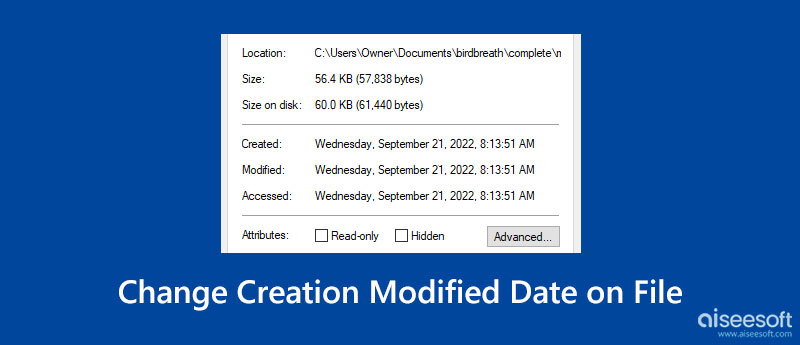
Aiseesoft Video Converter Ultimate er det mest tilgjengelige verktøyet du kan bruke for å enkelt endre filopprettingsdatoer og andre datoer som er innebygd i filen din. Med denne appen kan du gjøre flere ting, selv om du er uerfaren med å konvertere MP4 til MOV, redigere videoer, oppretter MV og mange flere i verktøykassen. I stedet for å legge inn koder for å endre datoene som de andre appene nedenfor, trenger du bare å følge instruksjonene nedenfor for å endre dem etter eget ønske.
100 % sikker. Ingen annonser.
100 % sikker. Ingen annonser.
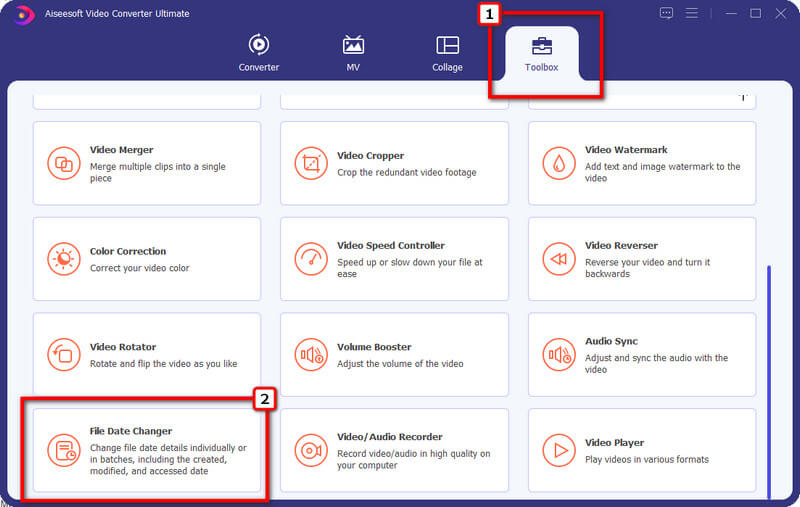
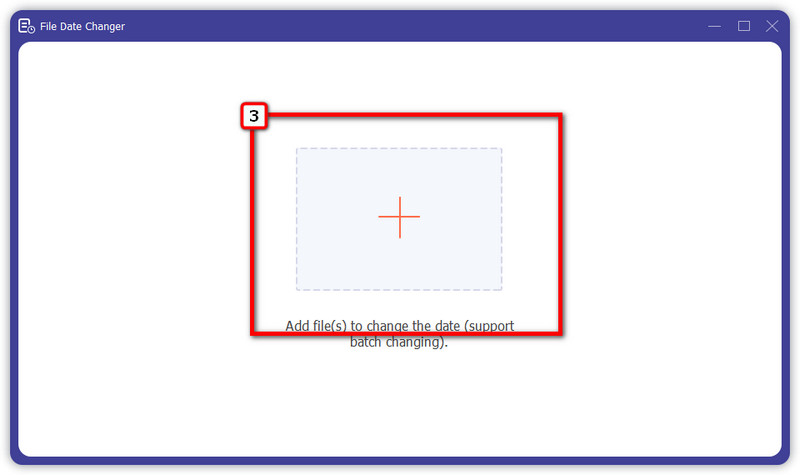
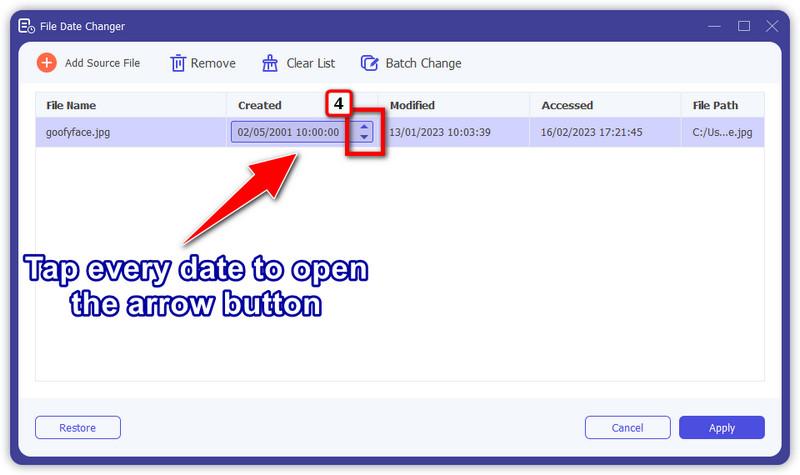
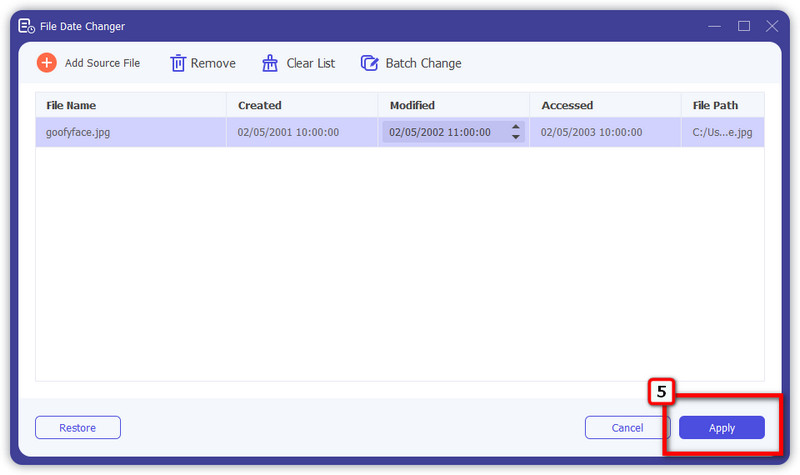
Terminalen er som en ledetekst på Windows, men denne appen tilbyr andre funksjoner enn å endre datoen for filene. Du kan enkelt bruke appen til slette partisjoner på Mac for å få litt plass på enheten din. I motsetning til den første appen, kan du ikke gjøre flere oppgaver samtidig her, for eksempel å endre opprettet dato og endret dato. Derfor har vi skilt trinnene fra å lære deg hvordan du endrer filens opprettelsesdato på Mac og dens modifiserte dato.
Slik endrer du opprettet dato på terminal:
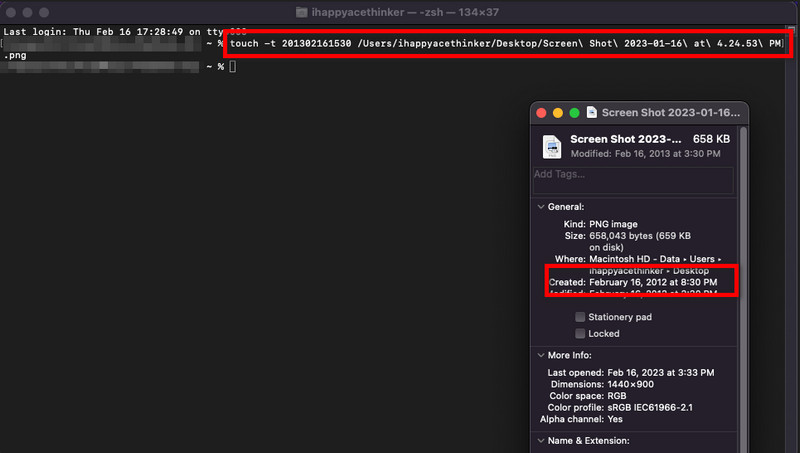
Slik endrer du den endrede datoen på terminalen:
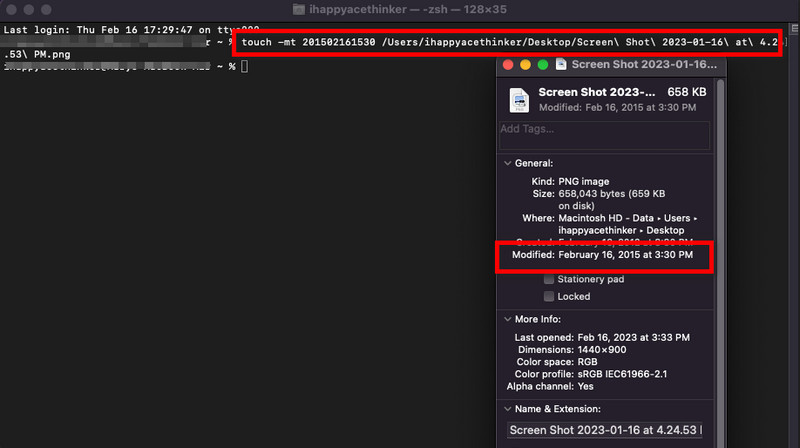
I motsetning til Terminal, Windows PowerShell kan hjelpe deg med å endre opprettelse, endring og tilgangsdato. Selv om du bruker den nyeste versjonen av Windows 11 Pro, vil trinnene nedenfor fortsatt fungere. Følg den deretter for raskt å endre filens opprettelsesdato og annen informasjon i filene dine.
Slik endrer du opprettet dato på Windows Powershell:
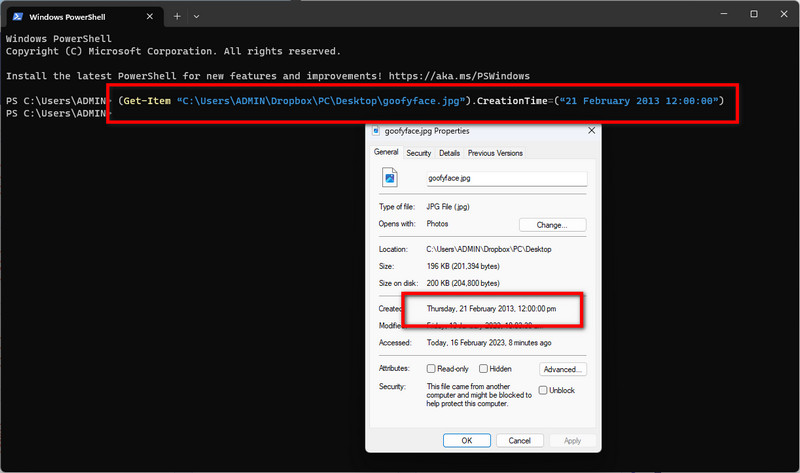
Slik endrer du endret dato på Windows Powershell:
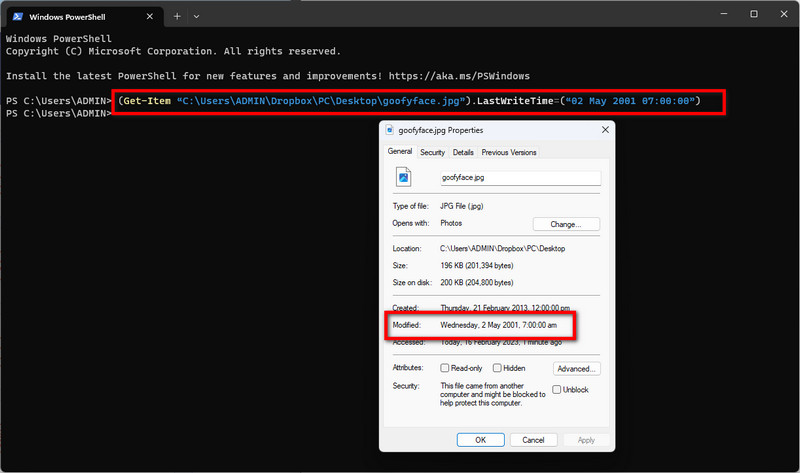
Slik endrer du tilgangsdatoen på Windows Powershell:
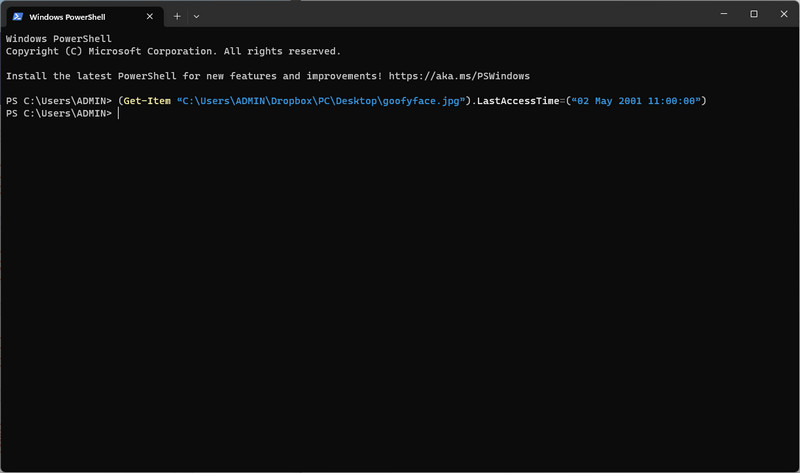
Kan jeg endre datoen for filoppretting på Python?
Ja, du kan endre datoen for filoppretting på Python, men først må du sjekke opprettelsestiden ved å skrive path.getctime('sample_path')
Er det noen som vet at jeg har endret datoene på filen?
Ingen kan vite at du har endret datoene på filen fordi ingen spor vil bli utelatt. Så hvis du har endret datoene for filen din, er det bare du som vet at du har endret den.
Kan jeg hente tilbake den endrede datoen for opprettelsen av filen?
Ja, du kan hente den ved manuelt å skru tilbake den opprinnelige datoen for den. Hvis du ser etter en app som skanner og henter filens endringsdato, kan ingen tilgjengelige apper fungere med den annet enn å endre den manuelt.
konklusjonen
Til endre en fils opprettelsesdato, trenger du hjelp fra verktøyet vi har listet opp her. Du kan begynne med å bruke kodene som støttes på Terminal og Powershell, men hvis du synes det er utfordrende å gjøre det bedre, bruk appen vi har listet opp her. På den måten trenger du ikke bruke koder for å endre datoen. Bare følg trinnene, og du vil endre det.

Video Converter Ultimate er utmerket videokonverterer, editor og forsterker for å konvertere, forbedre og redigere videoer og musikk i 1000 formater og mer.
100 % sikker. Ingen annonser.
100 % sikker. Ingen annonser.